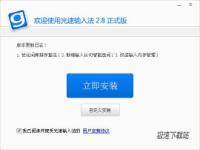光速输入法安装使用
时间:2020-08-29 14:07:03 作者:无名 浏览量:51
光速输入法官方版是一款非常智能的五笔输入法,和名字一样输入是非常快速的,光速输入法官方版也是最简单实用的输入法,混输三种模式,通过对基础架构的改造优化,并针对部分复杂的源码进行简化处理,无论你是五笔爱好者还是拼音爱好者,抑或是想要学习五笔的朋友,光速输入法官方版都是一个不错的选择,试试吧,光速输入法官方就是你的最强输入法。

软件特色:
1.正式版的五笔输入法是市场上最新的五笔输入法,也是最简单,最实用的输入法;
2.强大的词库:大型词库,最流行的新词首次包含在内;
3.光速五笔包括三种输入模式:纯五笔,五笔+拼音和纯拼音;
4、实用!简单! 消耗内存极低;
5、云输入功能提供更准确候选词;
6、网址、邮箱地址输入模式;
7、针对部分复杂的源码进行简化处理;

光速输入法安装使用图2
软件功能:
1、提供用户造词保存功能
2、支持在线五笔反查
3、细胞词库
4、五笔拼音混输
5、云同步词库及配置
安装步骤:
1.打开在天极下载的.exe文件,可以直接单击“一键安装”,开始安装之前,建议关闭所有其他应用程序。

光速输入法安装使用图3
2.您也可以根据自己的喜好选择合适的安装位置,然后单击“安装”,建议安装在D驱动器上。 不建议在此处安装在C驱动器上。 如果C驱动器上的文件太多,则将影响计算机的运行速度。

光速输入法安装使用图4
3.安装时间不太久,耐心等待即可

光速输入法安装使用图5
4.光速输入法官方版安装成功,点击完成即可

光速输入法安装使用图6
使用方法:
快速切换拼音输入法方法:
第一种是大家都比较熟悉的快捷键操作方式,“Ctrl+Shift”切换快捷键,一直按下去,可以循环往复的显示我们所安装的输入法,但也有它的小弊端,就是当我们在电脑里安装太多输入法的时候,切换输入法就会显得有点麻烦;
第二种方法更简单。 只需用鼠标单击小的输入法图标,然后选择我们要使用的输入法。
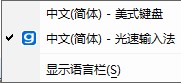
光速输入法安装使用图7
快速切换输入法的第三种方法是在启动时设置默认输入法。 操作步骤是单击输入法图标,右键单击“设置”,打开语言设置框,选择默认语言中我们常用的输入法,然后单击“确定”,所有默认输入法均为 引导后设置输入法;
第四种方法是设置热键。 您可以使用相关的桌面管理软件,也可以在控制面板中进行设置。 找到“输入法”图标,然后双击它。 出现属性对话框。 选择“热键”选项。 在项目列中选择您经常使用的输入法,然后在“组合键”和“基本键”两列中设置常用的键位置。 例如,五笔输入法可以设置为“ ctrl + 1”键,拼音输入法可以将其设置为“ ctrl + 2”等,并设置自己熟练的输入法热键,这在使用中更加方便 切换过程。
更新日志:
1、全新UI、更人性化的输入体验
2、优化设置属性及设置向导功能
3、优化拼音核心算法,匹配度更高
4、增加每日新词功能
5、增加长句联想功能
6、增加火星文输入法
7、增加“取消光标跟随”的设置项
8、其他功能优化
光速输入法 3.6.1.0202 正式版
- 软件性质:国产软件
- 授权方式:免费版
- 软件语言:简体中文
- 软件大小:16178 KB
- 下载次数:1854 次
- 更新时间:2020/8/29 6:52:48
- 运行平台:WinXP,Win7,...
- 软件描述:光速输入法作为一款新推出的输入法软件,以方便大家使用为原则,不仅降低了用户使用输... [立即下载]
相关资讯
相关软件
电脑软件教程排行
- 怎么将网易云音乐缓存转换为MP3文件?
- 比特精灵下载BT种子BT电影教程
- 微软VC运行库合集下载安装教程
- 土豆聊天软件Potato Chat中文设置教程
- 怎么注册Potato Chat?土豆聊天注册账号教程...
- 浮云音频降噪软件对MP3降噪处理教程
- 英雄联盟官方助手登陆失败问题解决方法
- 蜜蜂剪辑添加视频特效教程
- 比特彗星下载BT种子电影教程
- 好图看看安装与卸载
最新电脑软件教程
- 软媒魔方最新版的检测功能使用教程
- 飞鸽传书电脑版如何群发文件?群发文件的详细...
- 壁虎数据恢复电脑版数据恢复的详细使用教程...
- PP视频Windows客户端的常见使用技巧
- e海通财Windows电脑版基础使用教程
- 智能陈桥五笔词句库的保存教程
- 驱动人生安装技巧
- 绿色浏览器(GreenBrowser)卸载方法
- 酷狗音乐设置热键的相关操作
- 光速输入法安装使用
软件教程分类
更多常用电脑软件
更多同类软件专题